vmware网络
1. 如何设置VMware 使虚拟机与主机位于同一网段
Step1 虚拟网络编辑器
菜单->编辑->虚拟网络编辑器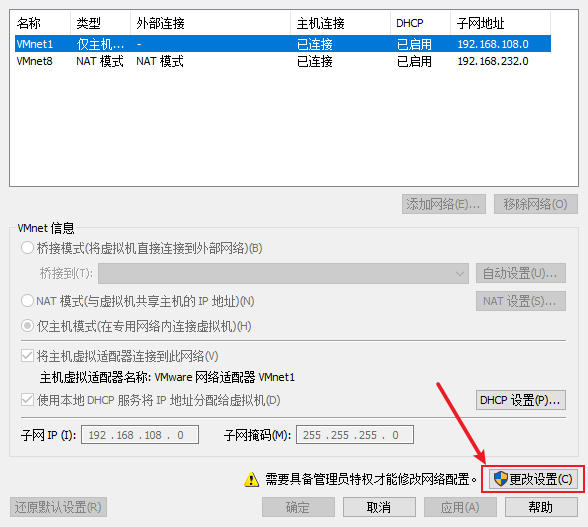
点击红色方框进行下一步
Step2 桥接到真实网卡
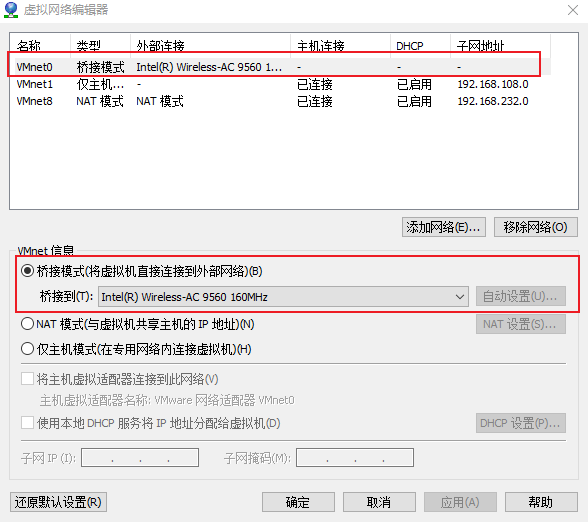
选中第一个红框中的VMnet0
在第二个红框中选择桥接模式,桥接到自己电脑的真实网卡
Step3 在虚拟机设置中选择该网络
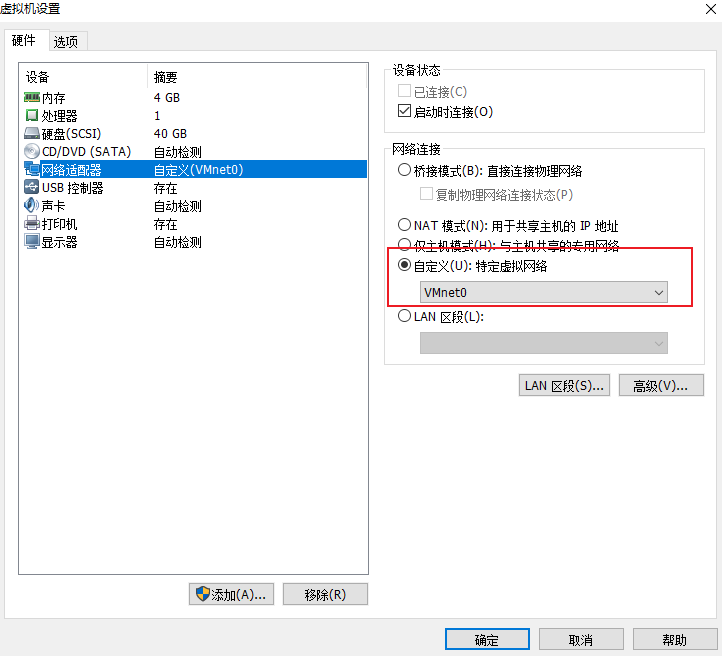
2. NAT 配置 并设置静态IP
宿主机网络状态
1 | IPv4 地址 . . . . . . . . . . . . : 192.168.0.100 |
2.1 VMnet8设置
VMware虚拟网络编辑器
点击更改设置获得管理员权限
修改下方的子网IP和子网掩码。前两部分必须和主机IP的前两部分一样,即192.168,第三部分得不一样,不能是0,我在这里填2,第四部分补0。子网掩码都是255.255.255.0,填写完毕后,点击 NAT设置:
填入网关IP,前三部分,即网段必须是192.168.2,和前面保持一致,第四部分随意,这里填2,网关IP整体就是192.168.2.2,点击确定后返回,再点击 DHCP设置:
注意起始和结束的IP网段也必须是192.168.2,这个范围不要包括网关IP:192.168.2.2,虚拟DHCP服务器设置完成,之后一路确定,NAT网络设置结束。(如果NAT模式下,有很多台虚拟机,就把这个范围扩大)
2.3 虚拟机的静态IP
设置静态IP在上述DHCP范围内
本博客所有文章除特别声明外,均采用 CC BY-NC-SA 4.0 许可协议。转载请注明来自 May!
评论